Экранная клавиатура с PLCnext Engineer eHMI
В этом демонстрационном проекте показано, как создать пользовательскую клавиатуру для использования с eHMI в PLCnext Engineer. Это было разработано как обходной путь для сенсорных экранов HMI серии BWP 2000, но будет работать и с сенсорными экранами серии WP 4000.
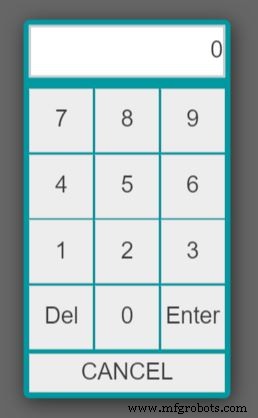
Сенсорные экраны серии BWP 2000 имеют только полноценную экранную клавиатуру; нет опции клавиатуры. Экранную клавиатуру можно переместить из нижней части экрана в верхнюю, чтобы она не закрывала поле ввода, но во многих сценариях желательно иметь цифровую клавиатуру.
Сенсорные экраны серии WP 4000 имеют полноценную экранную клавиатуру и цифровую клавиатуру. Однако PLCnext Engineer не может использовать встроенную цифровую клавиатуру. Еще более сложной задачей является тот факт, что полную экранную клавиатуру нельзя перемещать, и она часто закрывает поле ввода.
История
2019.0 LTS
Этот проект изначально был создан в PLCnext Engineer 2019.0 LTS с помощью Тима Уикера из Phoenix Contact USA. Это было создано для конкретного клиентского приложения, которое имело только одно числовое поле ввода.
2021.0 LTS
Пример проекта был обновлен до версии PLCnext Engineer 2021.0 LTS, поскольку она позволяет использовать параметры, теги и простые выражения в eHMI. Теперь можно использовать один экземпляр настраиваемой клавиатуры со многими полями ввода цифр.
Обновление от марта 2021 г.:
Пример проекта был переписан Wilco Meewis из eL-Tec Elektrotechnologie в Нидерландах. Эта версия использует коды символов в качестве входных данных для устранения предыдущего ограничения отрицательных чисел и поддерживает все числовые типы данных. Wilco также улучшила всплывающую клавиатуру для автоматического использования текущего значения переменной. Я добавил кнопку для очистки значения, если это необходимо.
Реализация
- Загрузите пример проекта здесь.
- Импортируйте страницу eHMI «Клавиатура» и функциональный блок цифровой клавиатуры в свой проект.
- Добавить экземпляр функционального блока «Цифровая клавиатура» в программу. Эта программа должна быть запланирована в задаче с интервалом, в два раза превышающим интервал опроса данных eHMI.
- Используйте объект «Текст», а не объект «Ввод текста» в вашем ЧМИ, где требуется поле ввода числового значения.
- Добавьте динамику «Действие по клику» к этому объекту «Текст».
- Установите для параметра "Действие" значение "Открыть диалог".
- Для "Страница" выберите "Клавиатура".
- При необходимости установите флажок "Тусклый фон".
- Выберите нужную переменную в качестве исходного значения для параметра «iOutput».
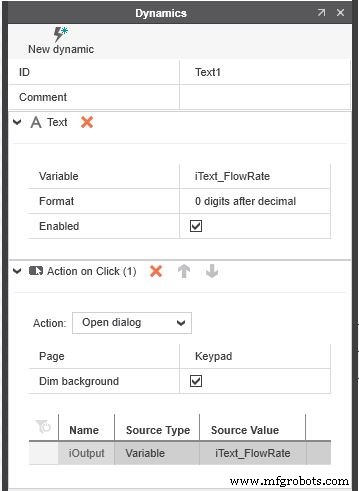
Повторите шаги 4 и 5, чтобы добавить столько полей ввода, сколько необходимо для вашего приложения.
Ограничения
Все известные ограничения устранены. Могут быть дополнительные ограничения или проблемы, которые не были идентифицированы. Пользователь принимает на себя всю ответственность и ответственность при использовании этого демонстрационного проекта.
Промышленные технологии
- Арифметика с научной записью
- Вопросы и ответы с архитектором решений Индустрии 4.0
- Умные закупки уравновешивают ИИ с высоким интеллектом
- Австралийский инженер наблюдал за деревообрабатывающим станком с поворотным устройством
- Как реконструировать печатную плату
- Управление кластером на PLCnext?
- Информационная панель PLCnext Tableau
- Отчеты PLCnext Power BI
- Информационные панели PLCnext Grafana
- Начало работы с Go on PLCnext



